Die 10+ besten „Inhaltsverzeichnis“-WordPress-Plugins
Veröffentlicht: 2022-04-23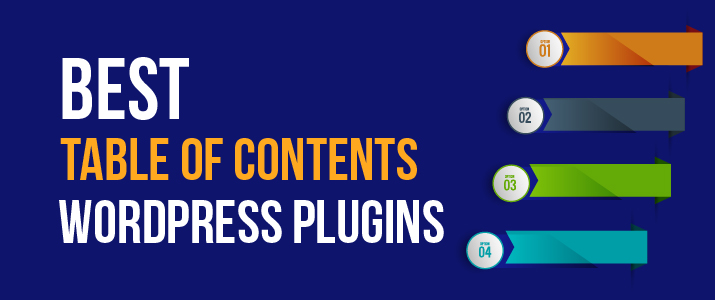
Lange Beiträge dominieren die Suchergebnisse, das weiß jeder. Aber wie navigieren Ihre Besucher durch den riesigen Inhalt?
Die Antwort ist sehr einfach – fügen Sie Ihren Blog-Beiträgen ein Inhaltsverzeichnis (ToC) hinzu . Dies gibt klare Informationen darüber, was der Beitrag enthält, und ermöglicht es ihnen, direkt zu ihrem Interessenpunkt zu springen. Dies führt auch zu einer deutlichen Verbesserung des Benutzererlebnisses.
Darüber hinaus verbessert das Hinzufügen eines Inhaltsverzeichnisses die Sichtbarkeit Ihrer Inhalte in Suchmaschinen. Bei Artikeln mit ToC fügt Google Links unter der Meta-Beschreibung hinzu, um direkt aus den Suchergebnissen zu den Links zu springen.
Da das Hinzufügen von ToC so viele Vorteile bietet, ist es absolut sinnvoll, das Inhaltsverzeichnis zu Ihrem WordPress-Blog hinzuzufügen. Es gibt mehrere WordPress-Plugins, die Ihnen dabei helfen. Lesen Sie weiter, um mehr über die besten WordPress Inhaltsverzeichnis-Plugins zu erfahren.
Bestes Inhaltsverzeichnis WordPress-Plugins
Obwohl im WordPress-Repository eine ganze Reihe von Inhaltsverzeichnis-Plugins verfügbar sind, sind die meisten davon veraltet. Es ist keine gute Idee, ein veraltetes Plugin zu verwenden.
Um Ihnen zu helfen, das richtige Plugin zu finden, habe ich eine Liste mit den über 10 besten Inhaltsverzeichnis-WordPress-Plugins zusammengestellt.
- 1. Ultimative Blöcke
- 2. Einfaches Inhaltsverzeichnis
- 3. Inhaltsverzeichnis Plus
- 4. Qi-Addons für Elementor
- 5. Festes Inhaltsverzeichnis
- 6. Heroisches Inhaltsverzeichnis
- 7. Einfache Inhaltsverzeichnis
- 8. Umfangreiches Inhaltsverzeichnis
- 9. CM-Inhaltsverzeichnis
- 10. Mehrseitig
- 11. Inhaltsverzeichnis von Elementor
- 12. Inhaltsverzeichnis von Thrive Architect
*Dieses Inhaltsverzeichnis wurde mit Ultimate Blocks erstellt.
Ich zeige Ihnen auch, wie Sie das Inhaltsverzeichnis in WordPress manuell hinzufügen.
Beginnen wir nun mit dem ersten WordPress ToC-Plugin.
1. Ultimative Blöcke
Ultimate Blocks ist kein dediziertes „Inhaltsverzeichnis“-Plugin, sondern bietet eine Sammlung „benutzerdefinierter Gutenberg-Blöcke“, einschließlich des „ Inhaltsverzeichnis “-Blocks. Es ist ein unverzichtbares Plugin für Gutenberg-Benutzer.
Das Plugin hat keine zusätzlichen Einstellungen. Sobald Sie das Plugin aktiviert haben, müssen Sie nur noch den Block „Inhaltsverzeichnis“ in Ihren Blog-Beitrag einfügen.
Aus den Überschriften wird automatisch ein Inhaltsverzeichnis generiert. Sie können den Namen Ihres Inhaltsverzeichnisses ändern. Und Sie können es überall platzieren, wo Sie möchten.
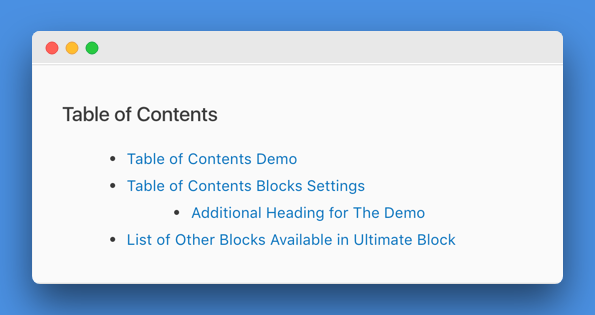
Wissenswertes vor der Auswahl dieses Plugins
- Es ist kein dediziertes ToC-Plugin, sondern eine Sammlung benutzerdefinierter Gutenberg-Blöcke.
- Es funktioniert nicht im WordPress Classical Editor. Sie benötigen einen Gutenberg-Editor.
2. Einfaches Inhaltsverzeichnis
Wie Sie dem Namen entnehmen können, bietet Ihnen dieses Plugin eine einfache Möglichkeit, ToC zu Ihrer WordPress-Site hinzuzufügen. Das Plugin generiert automatisch das Inhaltsverzeichnis, indem es die Überschriften Ihrer Inhalte sammelt. Es funktioniert perfekt mit Beiträgen, benutzerdefinierten Beiträgen und Seiten.
Es gibt separate Optionen zum Aktivieren und automatischen Einfügen des Inhaltsverzeichnisses in verschiedene Arten von Inhalten. Sie können auch die Position des Inhaltsverzeichnisses wählen . Zu den verfügbaren Optionen gehören vor oder nach der ersten Überschrift, oben oder unten im Inhalt.
Sie können die Mindestanzahl von Kopfzeilen festlegen, um die Inhaltsverzeichnisse anzuzeigen. Auf diese Weise können Sie die ToC vor kürzeren Posts ausblenden. Als Zählertyp können Sie zwischen numerisch, lateinischen Buchstaben oder dezimal wählen.
Das Plugin enthält auch einige leistungsstarke Anpassungsoptionen . Sie können beispielsweise eine der vom Plug-in definierten relativen oder festen Breiten auswählen oder eine benutzerdefinierte Breite angeben. Auch für die Festlegung der Schriftgröße finden Sie ein separates Feld.
Es gibt fünf vorgefertigte Themen , die Ihnen den Einstieg erleichtern. Es ist jedoch auch möglich, Ihr eigenes Design zu erstellen, indem Sie Hintergrund, Rahmen, Titel, Link, Link-Hover und besuchte Farben auswählen. Im Abschnitt „Erweiterte Einstellungen“ können Sie festlegen, welche Header-Tags in das Inhaltsverzeichnis aufgenommen werden sollen.
Ein typisches ToC, das mit „Easy Table of Contents“ erstellt wurde, sieht aus wie …
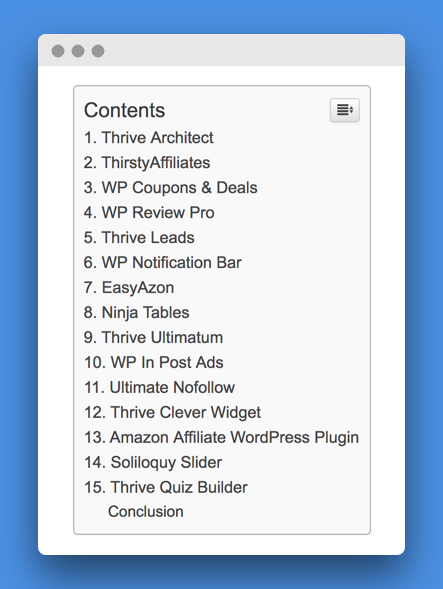
Wissenswertes vor der Verwendung dieses Plugins
- Es ist das beliebteste ToC-Plugin, das mit der aktuellen WordPress-Version kompatibel ist.
- Es ist ein kostenloses Plugin und Sie können es aus dem WordPress.org-Repository herunterladen.
3. Inhaltsverzeichnis Plus
Nach Zahlen ist Table of Content Plus das beliebteste Inhaltsverzeichnis-Plugin im WordPress-Repository. Mehr als 300.000 Websites verwenden dieses Plugin.
Es bietet die einfachste Möglichkeit , ToC zu Ihrer WordPress-Website hinzuzufügen. Das Plugin ermöglicht es Ihnen, das Inhaltsverzeichnis auf allen Ihren Beiträgen, Seiten und benutzerdefinierten Beitragstypen anzuzeigen. Es ist möglich, das automatische ToC-Einfügen für verschiedene Arten von Inhalten zu aktivieren.
Sie können das Inhaltsverzeichnis an verschiedenen Stellen anzeigen, z. B. vor oder nach der ersten Überschrift, oben oder unten im Inhalt. Es gibt eine praktische Option, um die Mindestanzahl von Überschriften-Tags für die Anzeige des Inhaltsverzeichnisses festzulegen.
Standardmäßig zeigt das Plugin „Inhalte“ als Überschrift des Inhaltsverzeichnisses an. Sie können dies durch Ihren eigenen Text ersetzen oder die Überschrift ganz ausblenden. Sie können den Besuchern ermöglichen, die ToC-Sichtbarkeit umzuschalten und die ToC zunächst auszublenden.
Andere bemerkenswerte Optionen sind das Anzeigen von Zahlen im Inhaltsverzeichnis, das Anzeigen von Hierarchien, das Ermöglichen eines reibungslosen Bildlaufeffekts und so weiter.
ToC+ bietet einige Anpassungsoptionen. Diese ermöglichen es Ihnen, die ToC-Länge, den Umbruchstil und die Schriftgröße zu definieren. Sie können einen der fünf Standardstile für das Inhaltsverzeichnis auswählen oder Ihr eigenes Design von Grund auf neu erstellen.
Das Plugin bietet auch einige benutzerdefinierte Shortcodes. Sie können diese Shortcodes verwenden, um das Inhaltsverzeichnis an benutzerdefinierten Orten anzuzeigen, das Inhaltsverzeichnis vor einem bestimmten Inhalt auszublenden, die vollständige Sitemap oder nur die Beiträge, Seiten oder Kategorien in der Sitemap anzuzeigen.
Ein typisches Inhaltsverzeichnis, das mit „Table of Contents Plus“ erstellt wurde, sieht so aus –
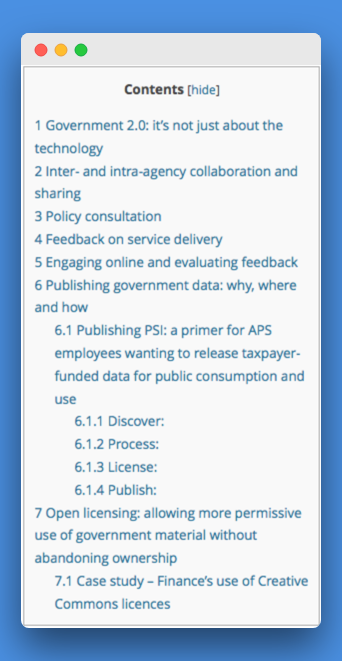
Wissenswertes vor der Auswahl dieses Plugins
- Dieses Plugin wurde nicht mit den letzten 3 großen WordPress-Updates getestet.
- Wir empfehlen Ihnen, ein anderes Plugin auf dieser Liste als Alternative zu Table Of Contents Plus zu verwenden.
4. Qi-Addons für Elementor
Mit einem Satz von über 100 vorgefertigten, vollständig flexiblen Widgets ist Qi Addons for Elementor eine All-in-One-Freemium-Plugin-Wahl. Es ist vollgepackt mit Addons, mit denen Sie das Aussehen Ihrer Seiten und Abschnitte vollständig bereichern können, unabhängig davon, welche Art von Website Sie besitzen. Mit diesem Plugin können Sie alles verwenden, von Geschäfts- und Präsentations-Addons bis hin zu Typografie-, Kreativ- und sogar SEO-basierten Widgets.
Das Inhaltsverzeichnis ist ein solches Widget, das Ihnen einige praktische und flexible Optionen bietet, um verschiedene Arten von Inhaltsverzeichnissen für Ihre Website zu erstellen und sie an Ihre speziellen Vorlieben anzupassen. Sie können einen Titel, Untertitel und zusätzlichen Text hinzufügen und auf Wunsch sogar alles weglassen. Außerdem können Sie Ihre Titel- und Untertitel-Tags festlegen, die Farben aller Elemente ändern und die Typografie für jeden Abschnitt im Detail anpassen. Darüber hinaus gibt es einen übersichtlichen Listenstilbereich mit Optionen zum Auswählen von Dingen wie Listentyp, Position und Stil .
Ein typisches Inhaltsverzeichnis, das mit „Qi Addons for Elementor’s Table of Content Widget“ erstellt wurde, sieht so aus:
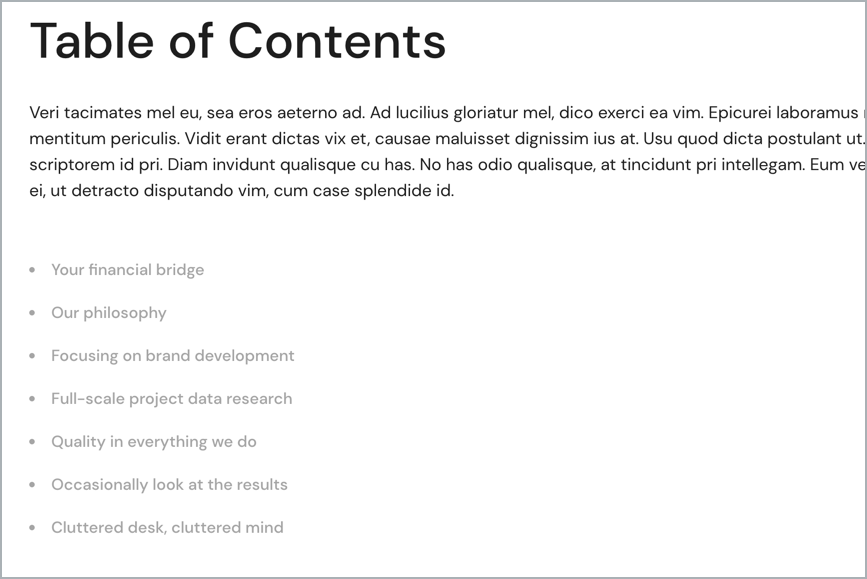
Wissenswertes vor der Auswahl des Plugins:
- Sie müssen Elementor installiert haben, damit das Plugin Qi Addons for Elementor funktioniert.
- Qi Addons for Elementor ist ein Freemium-Plugin, und das Inhaltsverzeichnis-Widget ist kostenlos verfügbar.
5. Festes Inhaltsverzeichnis
Mit diesem eleganten Plugin können Sie einzigartig gestaltete Inhaltsverzeichnisse auf Ihrer WordPress-Site erstellen und anzeigen. Das Fixed TOC Plugin scannt Ihre Inhalte und erstellt automatisch das Inhaltsverzeichnis basierend auf den Überschriften. Es funktioniert korrekt mit allen Inhaltstypen.
Es gibt zwei Möglichkeiten, das Inhaltsverzeichnis anzuzeigen – die intelligente Anzeige und die feste Anzeige in der Seitenleiste . Das Plugin enthält mehrere attraktive Stile, die Ihnen den Einstieg erleichtern. Sie können Schriftart, Farbe, Position, Größe usw. für diese Stile anpassen.
Dank der reibungslosen Bildlauffunktion können Besucher mithilfe des Inhaltsverzeichnisses zu jedem Abschnitt blättern. Die Überschriftsanzeige zeigt ihre aktuelle Position im Inhalt an.
Wenn Ihr Inhalt unter jeder Unterüberschrift zusätzliche Punkte enthält, werden die ToC länger. Fixed TOC Plugin hat eine einzigartige Lösung für dieses Problem gefunden. Besucher können die Unterüberschriften umschalten , um die zusätzlichen Punkte anzuzeigen oder auszublenden.
Sie können die ToC-Farben im Live-Customizer-Bereich anpassen. Das vollständig ansprechende Inhaltsverzeichnis funktioniert auch auf Mobil- und Tablet-Geräten hervorragend.
Ein typisches Inhaltsverzeichnis, das mit „festem Inhaltsverzeichnis“ erstellt wurde, sieht aus wie …
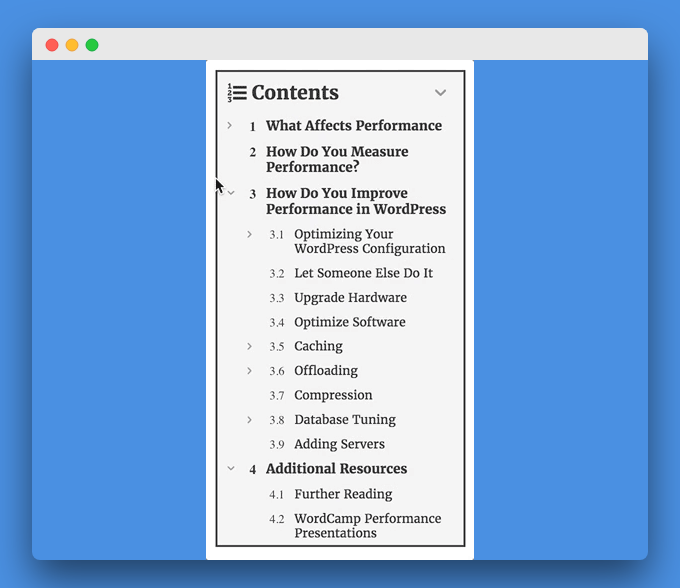
Wissenswertes vor der Auswahl dieses Plugins
- Mit diesem Plugin können Sie sowohl feste als auch schwebende Inhaltsverzeichnisse anzeigen.
- Es ist ein Premium-Plugin, das 20 US-Dollar kostet.
6 . Heroisches Inhaltsverzeichnis
Es wurde vom Team von HeroThemes erstellt und ist eines der besten ToC-Plugins für den Blockeditor. Heroic Table of Contents erstellt das Inhaltsverzeichnis automatisch, indem es die Überschriften eines Posts/Posts erkennt. Sie müssen den Block „Heroisches Inhaltsverzeichnis“ dort hinzufügen, wo Sie das Inhaltsverzeichnis hinzufügen möchten.

Das Plugin verfügt über vier integrierte Stile und Optionen zum Anpassen des Aussehens des Inhaltsverzeichnisses. Sie können bestimmte Überschriften ausblenden und den Text der Überschriften ändern, ohne den ursprünglichen Inhalt zu verändern. Sie können auch die Option zum Erweitern und Reduzieren hinzufügen.
Ein typisches Inhaltsverzeichnis, das mit Heroic Table of Contents erstellt wurde, sieht folgendermaßen aus:
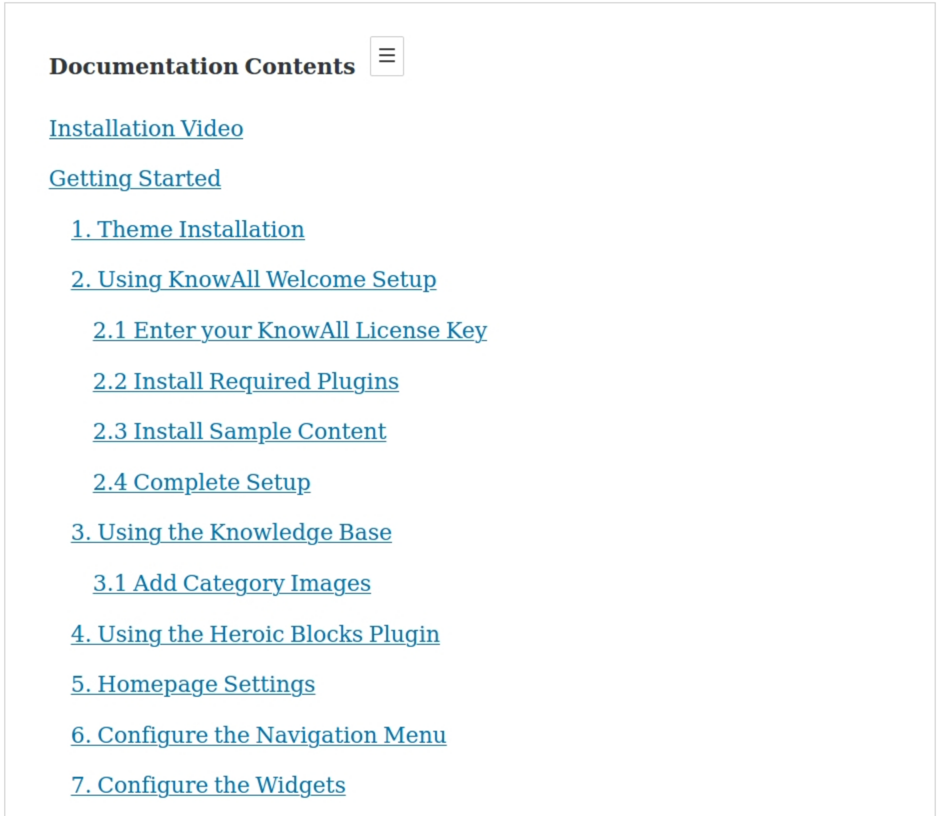
Wissenswertes vor der Auswahl des Plugins
- Dieses Plugin funktioniert nur mit dem Blockeditor.
- Es ist ein völlig kostenloses Plugin.
7. Einfache Inhaltsverzeichnis
Wie der Name schon sagt, handelt es sich um ein sehr einfaches und benutzerfreundliches Plugin. Nach der Installation des Plugins müssen Sie keine Einstellungen vornehmen. Gehen Sie zum Editor, suchen Sie nach dem Block „SimpleTOC“ und fügen Sie ihn Ihrem Beitrag/Ihrer Seite hinzu. Das Inhaltsverzeichnis wird automatisch hinzugefügt.
Dieses Plugin ist mit AMP kompatibel und erbt den Stil Ihres Themes. Sie können die maximale Tiefe der Überschriften ändern und eine geordnete oder ungeordnete Liste wählen.
Ein typisches Inhaltsverzeichnis, das mit SimpleTOC erstellt wurde, sieht folgendermaßen aus:
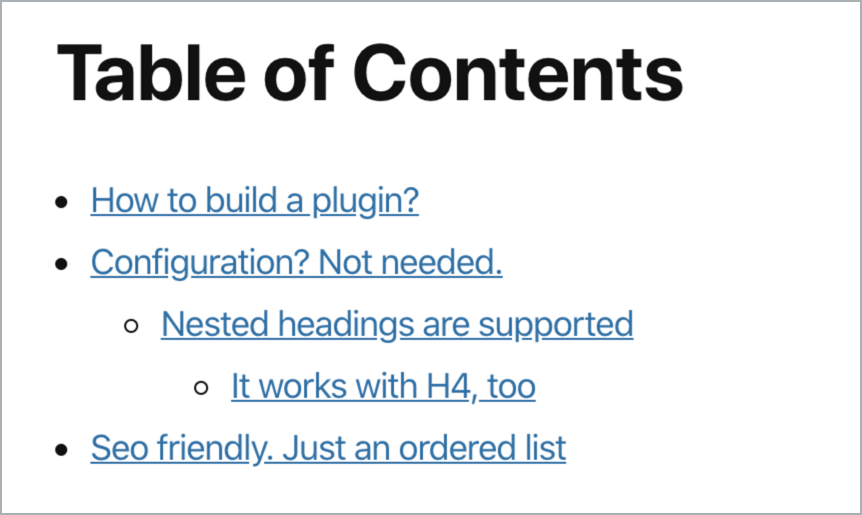
Wissenswertes vor der Auswahl des Plugins:
- Dieses Plugin wurde nur für Gutenberg entwickelt.
- Es ist ein völlig kostenloses Plugin.
8. Umfangreiches Inhaltsverzeichnis
Rich Table of Contents wartet mit einigen erweiterten Designoptionen auf. Sie können die H2- und H3-Listendesigns anpassen. Sie können Ihrem Inhaltsverzeichnis auch einen Rahmen und eine Animation hinzufügen. Es verfügt über sechs Designvoreinstellungen.
Und wenn es darum geht, die Farbe anzupassen, können Sie die Farben von Titel, Text, Hintergrund, Rahmen, Überschriften und Zurück zur Schaltfläche ändern. Es hat auch einige erweiterte Einstellungen.
Ein typisches Inhaltsverzeichnis, das mit einem umfangreichen Inhaltsverzeichnis erstellt wurde, sieht folgendermaßen aus:
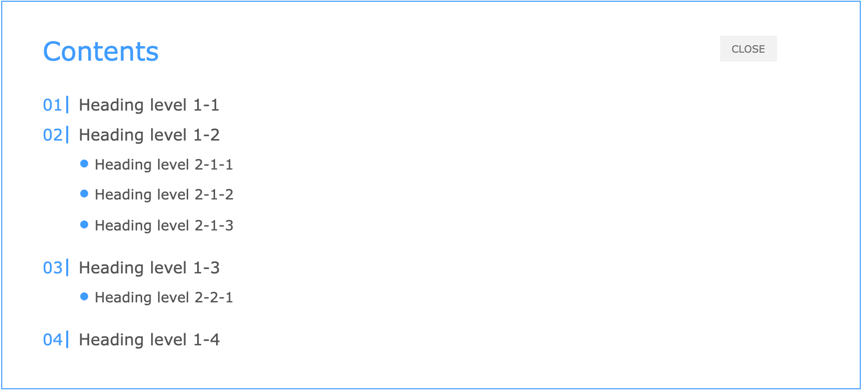
Wissenswertes vor der Auswahl des Plugins
- Dieses Plugin generiert automatisch ToC für alle Ihre Beiträge.
- Es ist ein kostenloses Plugin.
9. CM-Inhaltsverzeichnis
CM Table of Contents ist das aktuellste Inhaltsverzeichnis-Plugin im WordPress-Verzeichnis. Es wurde vom Team von CreativeMinds erstellt.
Das Plugin verfügt über eine spezielle Option, um sicherzustellen, dass das Inhaltsverzeichnis nur auf einzelnen Beiträgen und Seiten angezeigt wird. Es ist auch möglich, einen benutzerdefinierten Titel für die ToC bereitzustellen. Sie finden alle Verwaltungsoptionen auf der Seite CM-Inhaltsverzeichnis > Einstellungen.
Und das Plugin generiert ToC nicht automatisch. Um das Inhaltsverzeichnis zu aktivieren, müssen Sie ein Kästchen am Ende des Inhalts markieren.
Es gibt spezielle Felder, um die sechs Ebenen des Inhaltsverzeichnisses zu verwalten. Für jede Ebene können Sie das relevante Überschriften-Tag definieren, eine benutzerdefinierte ID oder Klasse zuweisen und die Schriftgröße auswählen.
Wenn Sie erweiterte Optionen wie die automatische Erstellung von Inhaltsverzeichnissen, das Einfügen des Inhaltsverzeichnisses an benutzerdefinierten Orten, das Zusammenklappen des Inhaltsverzeichnisses beim Laden der Seite und das Inhaltsverzeichnis mehrerer Seiten wünschen, müssen Sie die Premium-Version des Plugins erwerben.
Ein typisches Inhaltsverzeichnis, das mit „CM Table of Contents“ erstellt wurde, sieht aus wie …
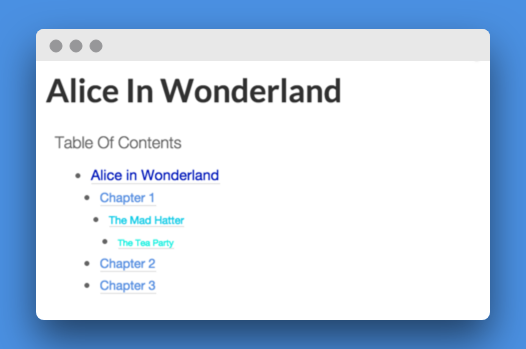
Wissenswertes vor der Auswahl dieses Plugins
- Es hat nur mehr als 800 aktive Installationen, wird aber regelmäßig aktualisiert.
- Es hat sowohl eine kostenlose als auch eine Premium-Version. Der Premium-Plan beginnt bei 29 $ für 2 Websites.
10. Mehrseitig
Wie der Name schon sagt, erstellt es ein Inhaltsverzeichnis für mehrere Seiten. Mit diesem Plugin können Sie einen Beitrag in mehrere Unterseiten aufteilen. Und Sie können das Inhaltsverzeichnis auf der ersten oder allen Unterseiten anzeigen.
Das Inhaltsverzeichnis leitet die Benutzer auf die Unterseiten weiter. Und es wird als Seitenaufruf gezählt.
Das Plugin ermöglicht es Ihnen auch, das Aussehen anzupassen, wenn Sie über CSS-Kenntnisse verfügen. Sie können eine neue multipate.css-Datei erstellen und sie im Ordner theme /css/ ablegen.
Ein typisches Inhaltsverzeichnis, das mit „Multipage“ erstellt wurde, sieht aus wie …
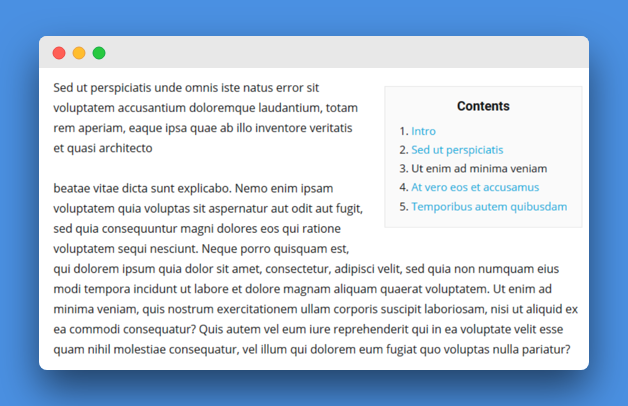
Wissenswertes vor der Auswahl dieses Plugins
- Verwenden Sie dieses Plugin nur, wenn Sie im Begriff sind, Unterseiten Ihres Blogbeitrags/Ihrer Seite zu erstellen.
- Es ist ein kostenloses Plugin, das im WordPress-Repository verfügbar ist.
11. Inhaltsverzeichnis von Elementor
Elementor, der beste Seitenersteller für WordPress, hat kürzlich das Widget „Inhaltsverzeichnis“ für professionelle Benutzer hinzugefügt. Damit können Sie der mit Elementor erstellten Seite ein dynamisches Inhaltsverzeichnis hinzufügen. Es wird Ihren Lesern eine bessere Lesbarkeit geben.
Sie können die ToC anpassen, um sie an Ihr Website-Design anzupassen. Und das Inhaltsverzeichnis reagiert vollständig auf alle Bildschirmabmessungen.
Ein typisches Inhaltsverzeichnis, das mit Elementor erstellt wurde, sieht so aus:
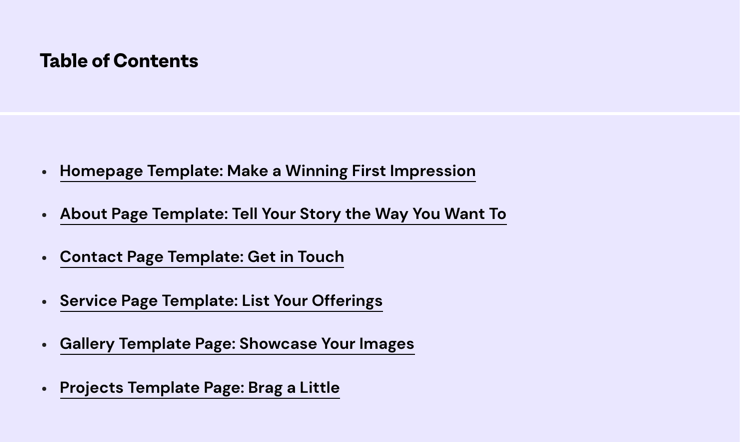
Wissenswertes vor der Auswahl des Plugins:
- Sie müssen Elementor Pro installiert haben, um das Inhaltsverzeichnis verwenden zu können.
- Ihr gesamter Beitrag/Ihre Seite muss mit Elementor erstellt werden, um ihn verwenden zu können.
12. Inhaltsverzeichnis von Thrive Architect
Thrive Architect ist nicht nur ein Inhaltsverzeichnis-Generator, sondern ein vollständiger Seitenersteller mit unzähligen Funktionen.
Es bietet ein automatisiertes ToC-Builder- Element. Sobald Sie das Element in den Inhalt einfügen, wird automatisch das Inhaltsverzeichnis erstellt. Sie können das Element per Drag & Drop an eine beliebige Stelle im Inhalt ziehen.
Wählen Sie als Nächstes aus, welche Überschriften-Tags (h1-h6) Sie in die Tabelle aufnehmen möchten. Sobald Sie dies tun und auf Aktualisieren klicken, wird das Inhaltsverzeichnis automatisch für Sie erstellt. So einfach ist das.
Es gibt viele Admin-Optionen, mit denen Sie das Inhaltsverzeichnis steuern können. Zunächst können Sie dem Abschnitt einen benutzerdefinierten Namen geben. Mit den Optionen Max-Breite und Min-Breite können Sie die Breite festlegen. Es ist auch möglich, die Textausrichtung zu wählen. Zu den verfügbaren Ausrichtungsoptionen gehören links, rechts, Blocksatz und zentriert.
Die Standardeinstellung erstellt das Inhaltsverzeichnis in zwei Spalten. Sie können dies ändern, um ein ein-, zwei- oder dreispaltiges Inhaltsverzeichnis zu erstellen. Es gibt separate Optionen, um benutzerdefinierte Ränder und Auffüllungen für diesen Abschnitt zu verwenden. Sie können auch die Hintergrund-, Rahmen- und Header-Hintergrundfarben auswählen.
Ein typisches Inhaltsverzeichnis, das mit „Thrive Architect“ erstellt wurde, sieht aus wie ….
Thrive Architect bietet die dynamischste Art, Inhaltsverzeichnisse hinzuzufügen. Es bietet vollständige Anpassungsoptionen. So sieht ein typisches Inhaltsverzeichnis aus.
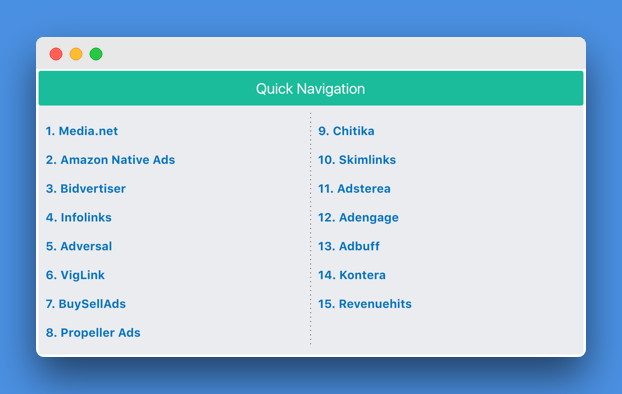
Wissenswertes vor der Auswahl dieses Plugins
- Es ist ein Premium-Seitenerstellungs-Plugin, das 67 US-Dollar für eine einzelne Website kostet.
- Sie müssen Ihre Inhalte mit „Thrive Architect“ erstellen, um diese Option für das Inhaltsverzeichnis verwenden zu können. Ich meine, Sie können es nicht im WordPress-Editor verwenden.
Das sind also die besten Inhaltsverzeichnis-Plugins, die Sie verwenden können, um Inhaltsverzeichnisse zu Ihren Blog-Beiträgen oder Seiten hinzuzufügen.
Nun möchte ich Ihnen auch den manuellen Weg zeigen.
So fügen Sie das Inhaltsverzeichnis in WordPress manuell hinzu
Ja, Sie können Inhaltsverzeichnisse in WordPress hinzufügen, ohne ein Plugin zu verwenden. Und WordPress macht es im Gutenberg Editor wahnsinnig einfacher.
Mal sehen, wie Sie ToC in Gutenberg hinzufügen können.
Markieren Sie zunächst die Kopfzeile und klicken Sie auf der rechten Seite auf „Erweitert“. Dann müssen Sie den Ankernamen in das Feld „HTML Anchor“ eingeben.
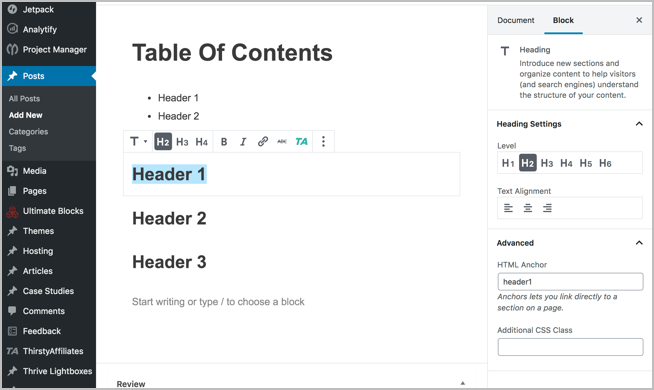
Gehen Sie nun dorthin zurück, wo Sie es verlinken möchten. Wählen Sie einfach diesen Text aus und verknüpfen Sie ihn mit einem # vor dem Ankernamen (siehe Screenshot).
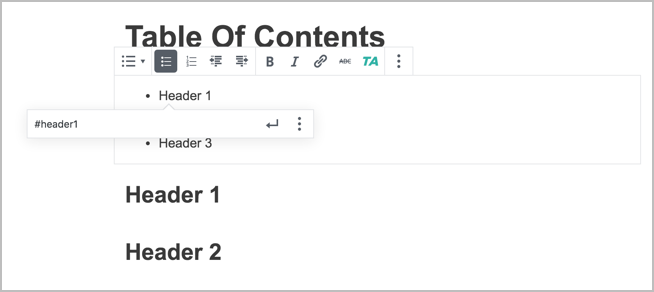
Das ist es. Du bist fertig.
Um mehr Möglichkeiten zum Hinzufügen von Inhaltsverzeichnissen oder Ankerlinks in WordPress zu erfahren, folge dieser umfangreichen Anleitung von Kinsta.
Letzte Worte
Auf diese Weise können Sie also Inhaltsverzeichnisse zu Ihrer WordPress-Site hinzufügen.
Ich persönlich bevorzuge den manuellen Ansatz, anstatt ein Plugin zu verwenden. Aber manchmal brauchen wir ein Plugin, um andere Funktionalitäten wie Ein-/Ausschalten, schwebendes Inhaltsverzeichnis usw. zu haben.
Wenn Sie den Gutenberg-Editor verwenden, empfehle ich Ihnen, Ultimate Blocks zu verwenden. Es ist ein Muss für Gutenberg-Benutzer.
Verwenden Sie gerade ein ToC-Creator-Plugin? Wenn ja, lassen Sie mich wissen, welches Sie in den Kommentaren unten verwenden.
